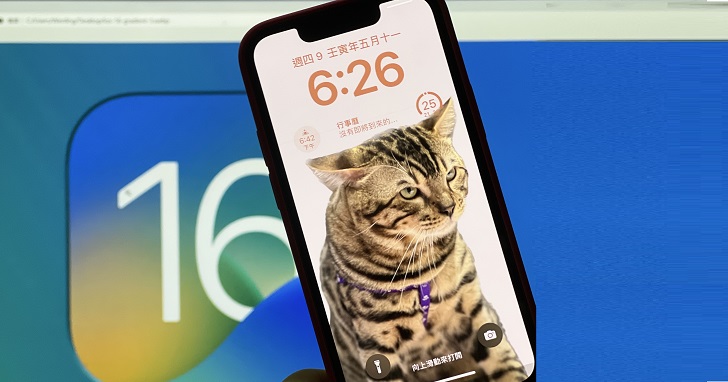
WWDC 2022 發布 iOS 16 之後,可以看到大大小小的更新不少,Apple 也很快推出 iOS16 Beta Profile 版本,讓開發者或有興趣體驗的用戶可以搶先使用。
文章目錄
當然,因為是 Beta Profile 版本,功能及穩定度上還不夠完善,並不建議把當前主要使用的 iPhone,又或是對系統操作不熟悉的用戶立即下載使用。不過,如果有閒置的備機,或是想知道 iOS 16 的新功能,不妨可以先參考看看我們以 iPhone 13 安裝 iOS16 Beta Profile 的使用體驗,其中我最喜歡的功能是圖片一鍵去背,且不僅可以透過 iPhone 內建 App 傳送圖片外,也可應用於其他 App 上使用。
鎖定畫面:開放個人化設定
在 WWDC 2020 上,介紹 iOS 16 的第一個新功能便是「鎖定畫面」的更新,因為過去 iOS 在鎖定畫面中,只開放更換背景圖片的功能,顯示時間的位置、可顯示內容,都沒有變更的彈性。但在 iOS 16 上多人「個人化」的彈性,除了有多種背景圖片的型式可以選擇,並可以選定一組個人相簿裡的圖庫整天輪播外,還能夠加上 Widget 小工具,例如日曆、天氣、電池電量…等。另外,收到的通知現在會改為顯示在鎖定螢幕底部,這樣就不會擋住桌布,若有即時訊息,像是 Uber 叫車,會直接以動態方式在螢幕鎖定畫面中更新進度。同時 iOS 16 還可以讓設定多個鎖定畫面,概念很像在 Apple Watch 上快速更換不同的錶面主題。



專注模式:搭配鎖定畫面使用
專注模式現在可以搭配鎖定畫面使用,可以各別對不同的專注模式建立所屬的桌布與 Widget 小工具,同時可以快速切換不同的桌面,也就是切換不同的專注模式。

圖像查詢:一鍵自動去背
在圖像查詢功能中,新增「一鍵自動去背」功能,只要長按圖片裡的主體,就可以一秒快速勾勒出主體,按下「拷貝」後,就可以開啟其他 App,並選擇「貼上」,即原成一張去背好的圖片,且這功能不只可以應用在 iPhone 內建的 App,如 iMessage、備忘錄、郵件…等,要應用在 LINE、Facebook、Chrome…等,各式 App 上使用。另外,除了用「拷貝」與「貼上」的方式外,也可以用拖拉的方式,在不同 App 間切換使用。


原況文字:支援匯率換算與影片內容辨識
在 iOS 15時,原況文字可以辨識到靜態圖片的文字,在 iOS 16 時,則擴大至動態影片中文字的辨識,只要在影片中按下暫停,就可直接選擇影片上的文字,此外,除了原有的翻譯功能外,還支援換算匯率功能。

語音輸入:開放與鍵盤輸入一起使用
過去在使用語音輸入功能時,當麥克風圖示出現時就無法使用鍵盤打字,但iOS 16 將語音輸入升級,可以在透過麥克風進行語音輸入時,同時保持鍵盤開啟,並可以隨時變換為鍵盤輸入。對於語音輸入出現錯誤文字時,可以更即時以鍵盤輸入修正文字。

其他還有更多功能
除了上述五大項我個人有感的升級外,其他還有「訊息」功能增加取消收回、標示未讀、同播共享、共同合作;「郵件」新增取消傳送、排定傳送、後續追蹤、連結預覽;「iCloud」的共享照片功能新增「家庭共享」相簿…等等。大大小小的新功能不少,待秋天 iOS 16 正式推出後,必能與 iPhone 有更好的連結性。


請注意!留言要自負法律責任,相關案例層出不窮,請慎重發文!